Nitidezza, Nitidezza -54, Visualizzare la schermata – TA Triumph-Adler DCC 6520 Manuale d'uso
Pagina 117: Regolare la nitidezza, Procedure comuni > utilizzo delle varie funzioni
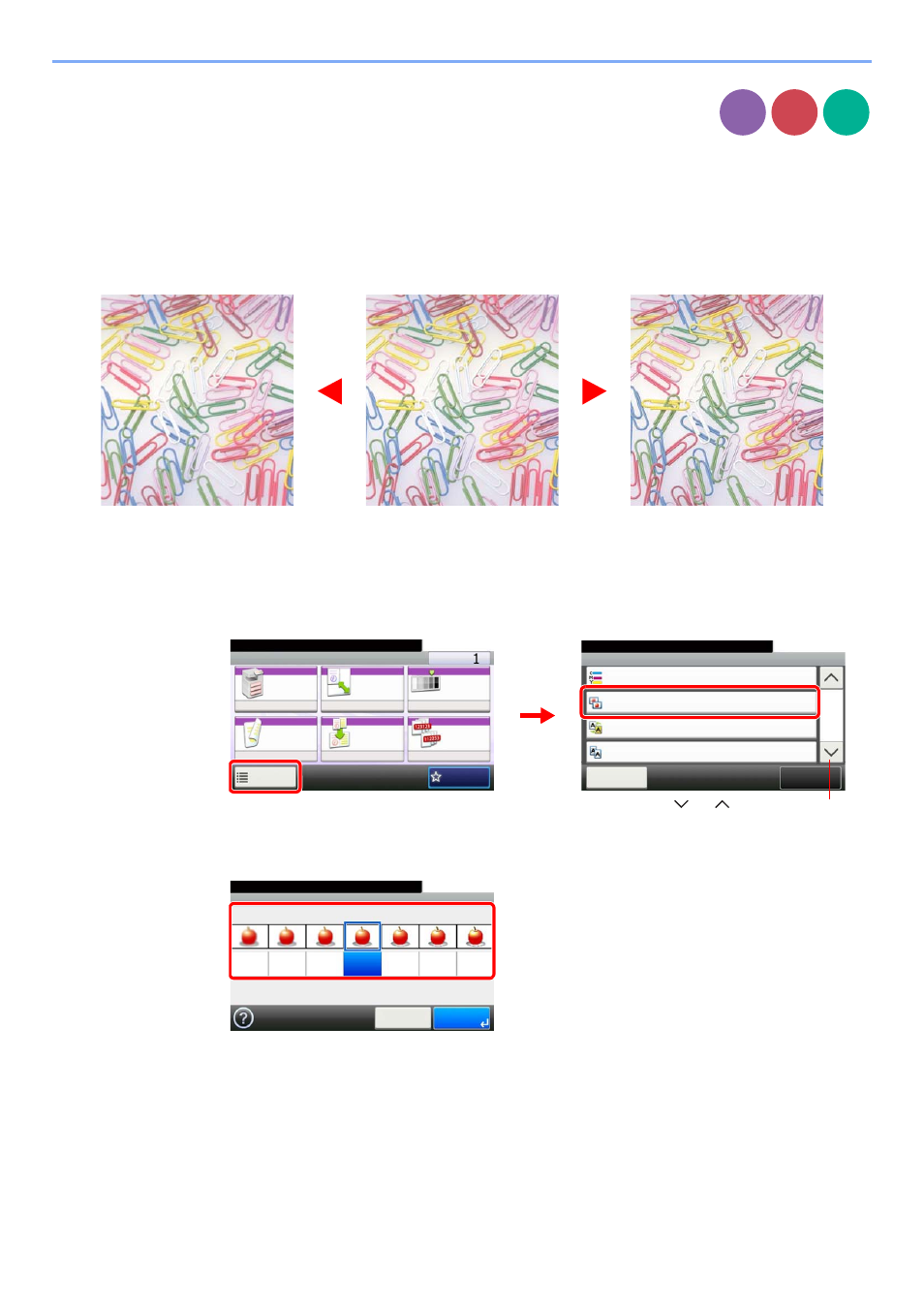
3-54
Procedure comuni > Utilizzo delle varie funzioni
Nitidezza
Questa funzione permette di regolare la nitidezza dell'immagine.
Quando si devono riprodurre degli originali scritti a matita che contengono linee non omogenee o interrotte, è possibile
migliorare la qualità delle copie regolando la nitidezza su [Nitido]. Se si devono riprodurre delle immagini caratterizzate
da retinatura, ad esempio le foto di una rivista, soggette dunque alla comparsa dell'effetto moiré*, è possibile attenuare
tale effetto impostando la nitidezza su [Attenua].
* Schemi creati dalla distribuzione irregolare dei punti a mezzetinte.
1
Visualizzare la schermata.
1
Fare riferimento a Utilizzo delle varie funzioni a pagina 3-30 per visualizzare la schermata.
2
Premere [Funzioni] e [Nitidezza].
2
Regolare la nitidezza.
Premere da [-3] a [+3] (Attenua - Nitido) per regolare la nitidezza.
Copia
Invio
Scansione
a USB
Originale
Più intenso
Meno intenso
Copia pronta (a colori)
Funzioni
Bilanciamento colori
Off
Chiudi
10:10
Off
0
Nitidezza
Sfondo Reg.densità
3/5
Agg./Mod.
Shortcut
Previeni effetto copia sbavata
Off
Copia pronta (a colori)
Copia
Copie
Selezione
carta
Zoom
Densità
Fronte/
retro
Combina
Fascicola/
Sfalsa
1-faccia>>1-faccia
Automatico
100%
Normale 0
Fascicola
Off
Funzioni
10:10
Preferiti
G
B
0001_C01
G
B
0002_C02
1
2
Utilizzare [
] o [
] per scorrere le voci.
Nitidezza
10:10
Attenua
Cancella
-3
Nitido
-2
-1
0
+1
+2
+3
OK
Copia pronta (a colori)
G
B
00
60_C00